Kml файл. Формат файлов KML и его использование на картах Google. Введение. Геоинформационная платформа ArcGIS Server
Файл KML хранит данные о геомоделировании в формате XML. Он содержит точки, линии и изображения. Используют XML для выражения географической аннотации и визуализации путем хранения местоположений, наложения изображений, видео-ссылок и информации моделирования, таких как линии, фигуры, 3D-изображения и точки. Различные геопространственные программные решения используют формат KML, чтобы поместить данные в формат, который могут легко использовать другие программы и веб-службы.
Введение
Keyhole Markup Language — XML-обозначение для выражения географической аннотации и визуализации в двумерных картах и трехмерных браузерах. KML был разработан для использования с Google Earth, который изначально назывался Keyhole Earth Viewer. Он был создан Keyhole. Inc, который был приобретен Google в 2004 году. Данный формат стал международным стандартом Open Geospatial Consortium в 2008 году.
Google Earth была первой программой, способной просматривать и графически редактировать подобные файлы. Другие проекты, такие как Marble, также начали развивать поддержку KML.
Применение: как создать формат KML?
Вы можете открыть файл с данным расширением в "Google Картах". Для этого необходимо разместить его местоположение онлайн, а затем ввести URL-адрес в поисковое поле "Карт Google".
Google Earth была первой программой, которая могла просматривать и редактировать данные файлы, и она по-прежнему остается одним из самых популярных способов для работы с геоданными в Интернете. Открыв веб-страницу, используйте пункт меню «Мои места» (значок закладки) для загрузки файла KML со своего компьютера или учетной записи Google Диска.
Вы также можете открыть файлы с помощью любого текстового редактора (например, Notepad ++). Это позволит увидеть текстовую версию, которая включает в себя координаты, ссылки на изображения, углы наклона камеры и временные метки.
Если вы хотите конвертировать KML в XML, вам не нужно делать конверсию. Поскольку формат на самом деле является просто использует расширение формата KML), вы можете переименовать.KML в.XML, чтобы он был открыт в вашем средстве просмотра XML.
Вы также можете импортировать файл прямо в Карты Google. Это делается на странице Google Мои карты при добавлении контента на новый слой карты. Открыв карту, выберите «Импорт» на любом уровне, чтобы загрузить файл с вашего компьютера или Google Диска. Вы можете создать новый слой с помощью кнопки «Добавить слой».
Также вы можете самостоятельно создать KML-файл и его URL-адрес в Google Картах, предварительно связав URL-адрес вашего файла с помощью http://maps.google.com/maps?q=. Например, чтобы открыть тот же самый адрес, вы можете использовать следующий URL: http://maps.google.com/maps?q=http://mywebsite.com/myfile.kml.

Данная операция работает и для Google Earth — трехмерного плагина просмотра нашей планеты, который можно добавить в веб-браузер.
Структура
Формат KML-файла указывает набор функций (метки, изображения, полигоны, 3D-модели, текстовые описания) для отображения в Google Картах, Google Earth, Maps, на мобильных устройствах или любом другом геопространственном программном обеспечении, реализующем кодировку KML. Каждое местоположение имеет долготу и широту. Данный формат разделяет некоторые из тех же структурных грамматик, что и GML. Некоторая информация не может быть просмотрена в Картах Google или на мобильных устройствах.
Данные очень часто распространяются в формате KMZ, которые являются зашифрованными файлами KML с расширением.kmz. Они должны быть совместимы с устаревшим (ZIP 2.0) сжатием, иначе файл.kmz может не распаковываться.
Геодезические системы отсчета в KML
Для своей системы отсчета KML использует 3D-географические координаты: долготу, широту и высоту. Долготы, широтные компоненты (десятичные градусы) определены в соответствии с Мировой геодезической системой 1984 года (WGS84). Вертикальная составляющая (высота) измеряется в метрах от вертикальной базы геоида WGS84 EGM96 Geoid. Если высота не указана в координатной строке (например, -77.03647, 38.89763), то для компонента высоты предполагается значение по умолчанию 0 (приблизительно уровень моря), то есть (-77.03647, 38.89763, 0).

Формальное определение системы координат (закодировано как GML), используемое в KML, содержится в спецификации OGC KML 2.2. Это определение ссылается на компоненты EPSG CRS.
Документация
Спецификация KML 2.2 была представлена в открытом геопространственном консорциуме, чтобы обеспечить его статус открытого стандарта для всех геообъектов. В ноябре 2007 года в рамках OGC была создана новая рабочая группа для формализации стандарта. Были запрошены комментарии по предлагаемому стандарту до 4 января 2008 года, и он стал официальным стандартом OGC 14 апреля 2008 года.

Рабочая группа стандартов завершила работу над запросами на изменение KML 2.2 и включила принятые изменения. Официальный стандарт OGC KML 2.3 был опубликован 4 августа 2015 года.
Наиболее часто встречаемой проблемой, из-за которой пользователи не могут открыть этот файл, является неверно назначенная программа. Чтобы исправить это в ОС Windows вам необходимо нажать правой кнопкой на файле, в контекстном меню навести мышь на пункт "Открыть с помощью", а выпадающем меню выбрать пункт "Выбрать программу...". В результате вы увидите список установленных программ на вашем компьютере, и сможете выбрать подходящую. Рекомендуем также поставить галочку напротив пункта "Использовать это приложение для всех файлов KML".
Другая проблема, с которой наши пользователи также встречаются довольно часто - файл KML поврежден. Такая ситуация может возникнуть в массе случаев. Например: файл был скачан не польностью в результате ошибки сервера, файл был поврежден изначально и пр. Для устранения данной проблемы воспользуйтесь одной из рекомендаций:
- Попробуйте найти нужный файл в другом источнике в сети интернет. Возможно вам повезет найти более подходящую версию. Пример поиска в Google: "Файл filetype:KML" . Просто замените слово "файл" на нужное вам название;
- Попросите прислать вам исходный файл еще раз, возможно он был поврежден при передаче;
Объявление
Формат файлов KML Misc
Файлы KML хранятся в формате XML и изначально разработаны для картографической программы Keyhole. В 2004 году компания Google купила Keyhole Inc., и именно поэтому файлы KML теперь активно используется службами Google, связанными с картографией - Google Maps и Google Earth.
Технические сведения о файлах KML
Файлы KML содержат информацию, которая хранится в формате XML. Эти сведения включают в себя как изображения, так и более простые данные - линии, многоугольники и точки. Такие файлы используются для хранения информации о конкретном месте на карте. Файл KML позволяет пользователю не только отметить на карте местоположение, но и добавить контент (в формате HTML), текстуру и вид под разными углами. Чтобы открыть файлы KML в Google Maps, все, что требуется - это сам файл KML, размещенный в Интернете. С помощью отдельной ссылки расширения в строке поиска Google Maps произойдет его открытие.



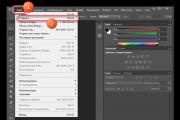
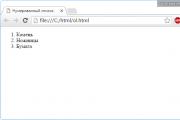


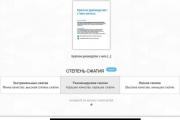
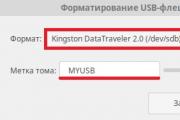


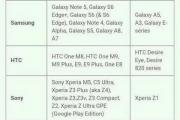






 В этом примере в качестве имени используется код административного деления FIPS (США)
В этом примере в качестве имени используется код административного деления FIPS (США)



 Значения в поле FolderPath
имеют формат Block Groups/Year/2010
.
Значения в поле FolderPath
имеют формат Block Groups/Year/2010
.


 Для конвертации в KML был выбран фрейм данных New Orleans Admin
. Фрейм данных включает в себя два слоя: Block Groups
и Municipalities
.
Для конвертации в KML был выбран фрейм данных New Orleans Admin
. Фрейм данных включает в себя два слоя: Block Groups
и Municipalities
.


